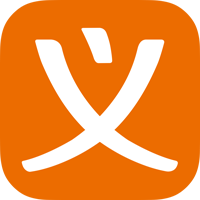腾讯会议提示网络异常怎么解决?(电脑端/手机端)
腾讯会议提示网络异常怎么解决?腾讯会议是一款办公视频软件,提供在线文档协作、实时屏幕共享、即时文字聊天等功能,让会议协作更高效,但是近期有用户遇到了腾讯会议提示网络异常的情况,那么应该如何解决呢?我们来看看吧。
腾讯会议提示网络异常怎么解决?腾讯会议是一款办公视频软件,提供在线文档协作、实时屏幕共享、即时文字聊天等功能,让会议协作更高效,但是近期有用户遇到了腾讯会议提示网络异常的情况,那么应该如何解决呢?我们来看看吧。
一、电脑端
1、首先确认我们没有开启网络代理、加速器等服务。
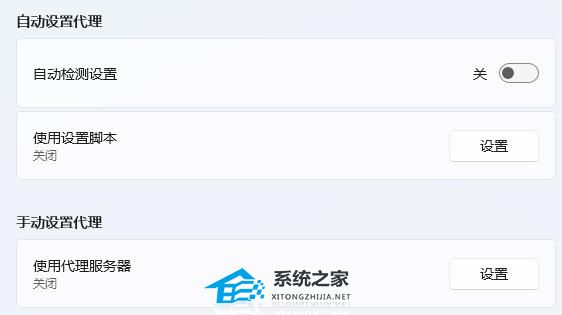
2、再确保自己的电脑本地时间是“北京时间”。
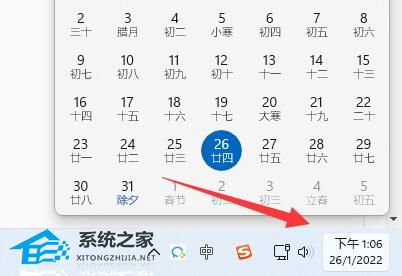
3、还可以确认有没有开启防火墙,如果开了的话,关闭防火墙。
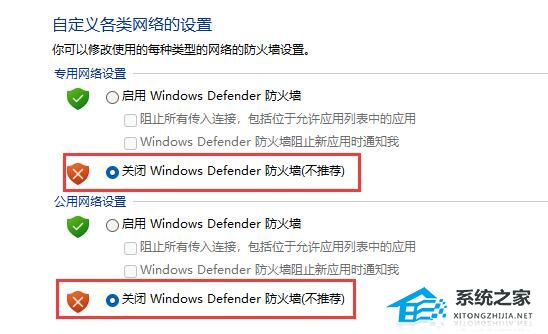
二、手机端
1、首先打开腾讯会议,点击上方“个人头像”。
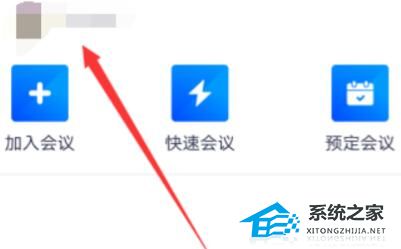
2、接着打开其中的“设置”。
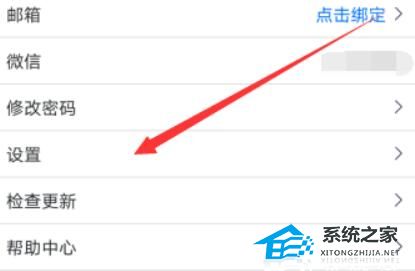
3、然后进入“网络检测”选项。
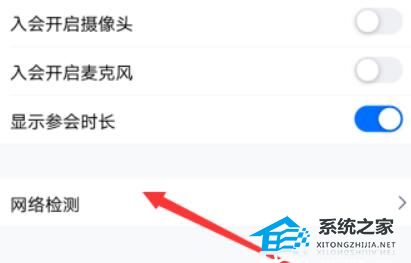
4、进入后点击“开始检测”。

5、软件会自动为你检测并提供网络解决方案。
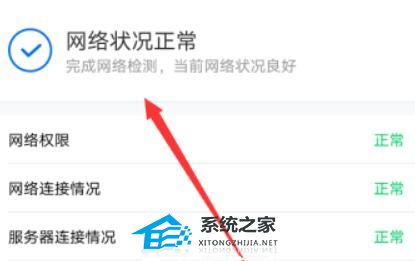
以上就是系统之家小编为你带来的关于“腾讯会议提示网络异常怎么解决?(电脑端/手机端)”的全部内容了,希望可以解决你的问题,感谢您的阅读,更多精彩内容请关注系统之家官网。